- Szerző Lauren Nevill [email protected].
- Public 2023-12-16 18:52.
- Utoljára módosítva 2025-01-23 15:20.
Bizonyára sokaknak volt "kellemetlenségük", amikor a szerveren saját e-mailjükkel dolgozva véletlenül megnyomták a "rossz gombot", és ezáltal befejezetlen üzenetet küldtek a címzettnek, vagy elfelejtették csatolni a szövegben megígért fájlt. a levél. A levelekkel kapcsolatos félreértések elkerülése érdekében előnyösebb ugyanúgy dolgozni anélkül, hogy felhasználóneve és jelszava alatt menne a webhelyre, hanem bármilyen levelezőprogramot használna. A Microsoft irodai csomagjának teljes verziójának tulajdonosai talán szerencsésebbek, mint mások. Mivel a Microsoft Office Outlook hozzáadta a már elküldött üzenetek „visszaküldésének” lehetőségét. Hogyan kell használni, olvassa el az utasításokat.
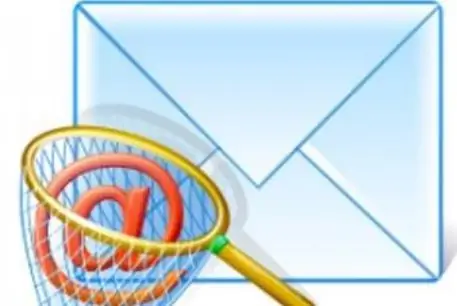
Utasítás
1. lépés
Lépjen az e-mail program Elküldött mappájába. Keressen egy véletlenszerűen küldött e-mailt (reméljük, hogy az Outlook beállításakor és telepítésekor bejelölte a négyzetet a kimenő üzenetek mentéséhez). Kattintson rá a jobb egérgombbal, és a legördülő menüben válassza a "Válasz üzenet" lehetőséget.
2. lépés
Ha szenvedélyes vágy van az írás befejezésére, a "kapkodva" levél kiegészítésére, tegyen egy pipát a "Törölje az olvasatlan példányokat, és cserélje ki új üzenetekre" teszt mellé. Döntse el, hogy tájékoztatja-e a címzettet a visszaküldött és olvasatlan üzenetről. Jelölje be vagy törölje a jelölést a négyzetből, attól függően, hogy értesíteni kívánja-e az ugráló leveleket.
3. lépés
Kattintson az "OK" gombra, szerkessze a visszaküldött levelet és küldje el újra.
4. lépés
Ha nem kívánja kijavítani az üzenet szövegét, és törölni kívánja a levelet, akkor a fent leírtak szerint járjon el, jelölje be az "olvasatlan másolatok törlése" melletti négyzetet.
5. lépés
Aktiválja az értesítés befejezett üzenet visszafordulási folyamatát. Ne feledje, hogy csak azt az elküldött levelet küldheti vissza, javíthatja vagy törölheti, amelyet a címzett még nem olvasott el.
6. lépés
Ne feledje, hogy a címzett, a levelezőprogramjának megfelelő beállításokkal, megkapja az eredeti üzenetet és az értesítést is arról, hogy vissza szeretné küldeni a levelet a beérkező levelek mappájából.
7. lépés
Ha egy visszaküldött levél helyett üzenetet kapott arról, hogy lehetetlen visszatérni a postaládájába, ez azt jelenti, hogy vagy a címzettnek sikerült elolvasnia az üzenetet, vagy pedig a betűk rendezésére szolgáló szűrő aktiválódott, és a szövege egy másik mappába került. Ebben az esetben új levelet írhat a címzettnek, és jelezheti, hogy az kiegészíti a korábban hagyottat.






